من الإحساس بشعور أقل من القلق تجاه تحسين الإنتاجية ، نستفيد جميعًا من تصفح بعض المواقع المختلفة في أوقات الفراغ. تتوفر العديد من خيارات فلترة المحتوى على هواتف Android من أجل حجب المواقع بما في ذلك أدوات حظر الإعلانات وتطبيقات جدار الحماية وأدوات الرقابة الأبوية. بالإضافة إلى ذلك ، يبحث المستخدمون المهتمون في كثير من الأحيان عن حلول تعمل على تصفية مواقع الويب غير النشطة على Android دون الحاجة إلى صلاحيات الروت على هواتفهم.
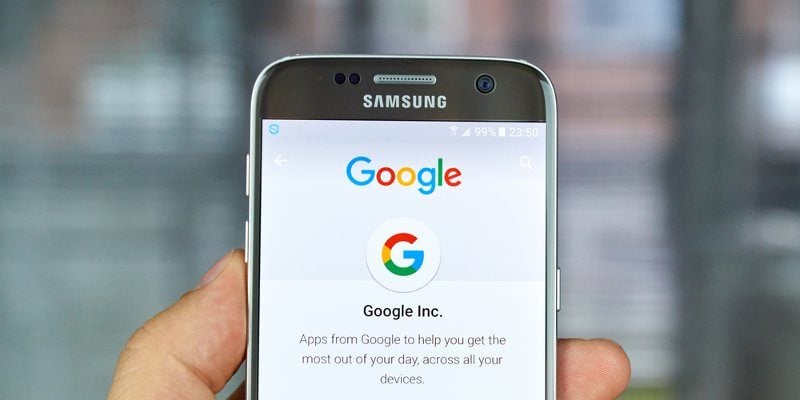
إجراء حجب المواقع على أجهزة الكمبيوتر الشخصية هو أمر معروف جيدا. يمكنك حظر عناوين URL بأكملها باستخدام ملف Hosts الموجود في مجلد System32 في الكمبيوتر الشخصي. افتح الملف ، وأدخل عناوين URL غير المرغوب فيها بعد العنوان 127.0.0.1 ، واحفظ الملف.
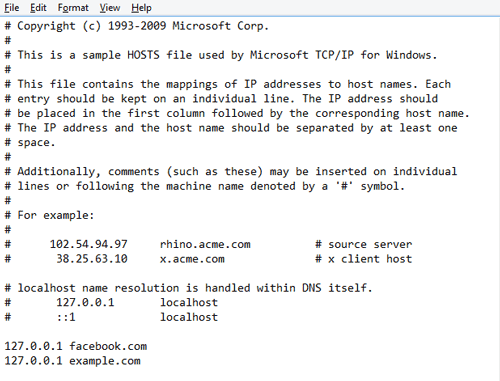
ومع ذلك ، فهذا ليس بهذه السهولة باستخدام الهواتف الذكية بنظام Android. لتتبع موقع ملف Hosts ، يجب أولاً عمل روت لجهازك بتطبيقات مثل ES File Explorer أو Web Blocker Pro. قد ينفد الحظ إذا أرادت الشركة المصنعة للجهاز تقييد وصولك إلى Hosts. علاوة على ذلك ، قد يكون من غير القانوني عمل روت أو JailBreak لجهازك اعتمادًا على البلد والولاية القضائية التي تعيش فيها.
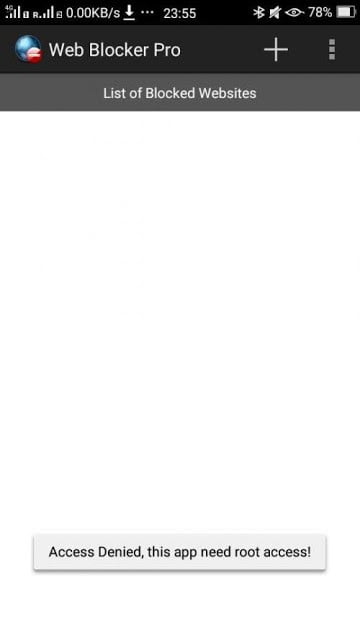
1. Block Site – وهو تطبيق Android يحظر عنوان URL
إذا لم تكن مرتاحًا لعمل الروت، فمن المستحسن أن تتحقق من تطبيق على متجر Play يسمى Block Site. تمتلك شركة التطبيقات أيضًا فلتر ويب عالي التقييم متوفر على متصفح Chrome لأجهزة الكمبيوتر الشخصية. حتى الآن ، سجّلت الإضافة أكثر من 21000 تعليق على صفحة إضافات Chrome مع تعليقات متوهجة في الغالب.
لا يخيب إصدار تطبيق Android من الإضافة أيضًا. إنه يقوم بعمل رائع في منع المواقع على أساس عناوين URL بدون الحاجة لصلاحيات الروت على الجهاز.
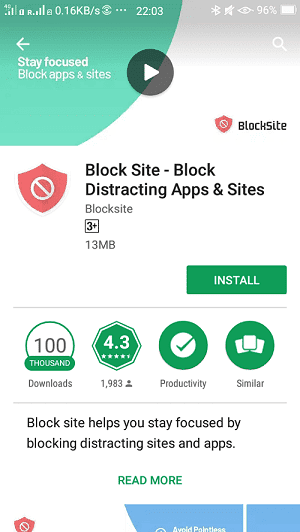
بعد تنزيل التطبيق وتثبيته ، سيطلب منك تمكين “إمكانية وصول الجهاز” من إعداداته. هذه خطوة إلزامية قبل أن تبدأ العمل.
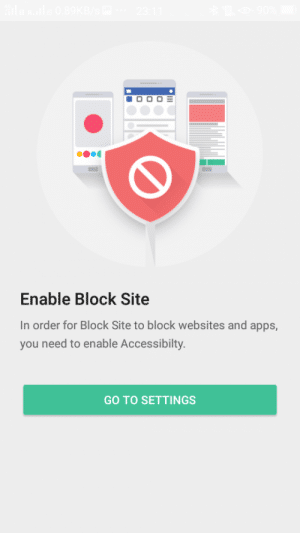
كيف يعملBlock Site
ما عليك سوى تشغيل “Block Site” على “تفعيل” في إعدادات إمكانية وصول الجهاز ، وسيتم تعيينك لبدء حظر مواقع الويب.
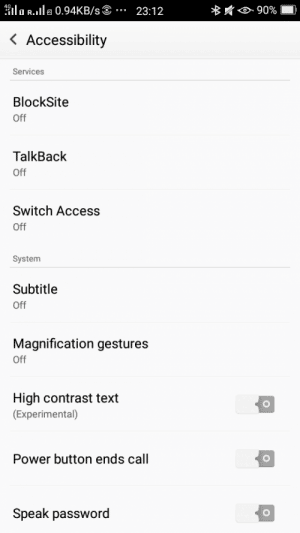
يتطلب Block Site بعض الأذونات منك لمنع متصفح Android الخاص بك من عرض مواقع الويب غير النشطة. وسوف يتحقق من محتويات نافذة المتصفح للحصول على أفضل النتائج. هذا ، في الواقع ، هو تطبيق آمن للغاية للاستخدام ، مع عدم وجود نوافذ منبثقة أو إعلانات مزعجة للقلق بشأنها.
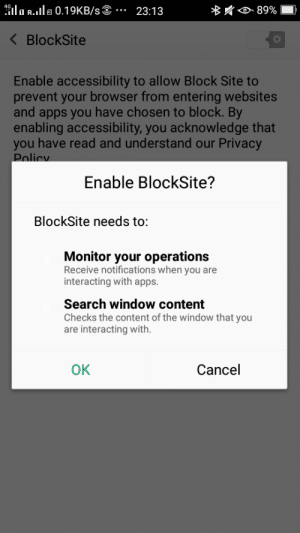
تعرض لقطة الشاشة التالية كيفية استخدام Block Site لتقييد عنوان URL محدد. أثناء قيامك بذلك ، سيكون من المفيد أيضًا منع مواقع ويب البالغين. يمكنك إضافة عدد غير محدود من مواقع الويب إلى هذه القائمة. لست بحاجة إلى إضافة كل المواقع الإباحية على حدة.
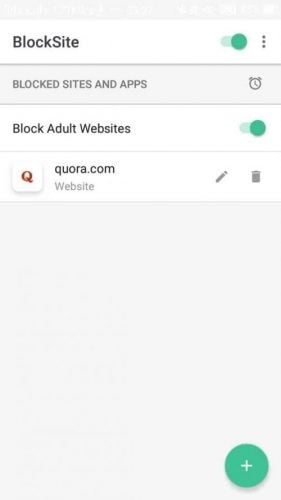
هذه هي الشاشة التي ستظهر عندما تحاول الوصول إلى الموقع المحظور. يمكنك دائمًا إلغاء حظره لاحقًا من القائمة المحددة مسبقًا. يحتوي نص تحذير فلتر المحتوى على عدد غير قليل من الخيارات المضحكة للدوران ، لذا يجب عليك التحقق منها جميعًا!
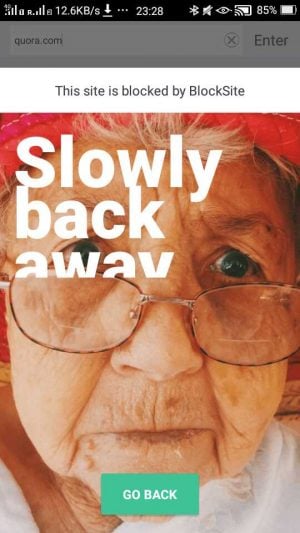
في بعض الهواتف القديمة وإصدارات نظام التشغيل ، قد يعمل التطبيق فقط مع متصفح Android الأصلي وليس Google Chrome. هذا أمر غريب نظرًا لأن إضافة سطح المكتب في Block Site مصممة خصيصًا لمتصفح Chrome. لاستخدام فلتر عناوين URL في مثل هذه الحالات ، قد تضطر إلى تغيير المتصفح الافتراضي مرة أخرى إلى المتصفح الأصلي.
2. Qustodio Suite
Qustodio عبارة عن مسرحية لكلمة “الوصي” وهذا بالضبط ما هو عليه: الوصي على طريقة استخدام أطفالك للويب. يحتوي Qustodio على مجموعة متميزة والتي هي قائمة على الاشتراك الشهري والتي يمكن تثبيتها عبر مجموعة من الأجهزة والأنظمة الأساسية ، ولكن تطبيق Android بمفرده مجاني.
يعد تطبيق Qustodio Android المجاني خيارًا رائعًا إذا كنت ترغب فقط في حظر أو تقييد استخدام أطفالك في Chrome. يسمح لك تطبيق Qustodio بتصفية محتوى البالغين الخاص بـ Qustodio — يقوم هذا تلقائيًا بتصفية المحتوى الجنسي والقمار و حجب المواقع وغيرها من المناطق التي توجد بها مشكلات ، لذا لن تقلق بشأن ما يتعرض له طفلك. يعمل فلتر Qustodio حتى في وضع التصفح المتخفي.
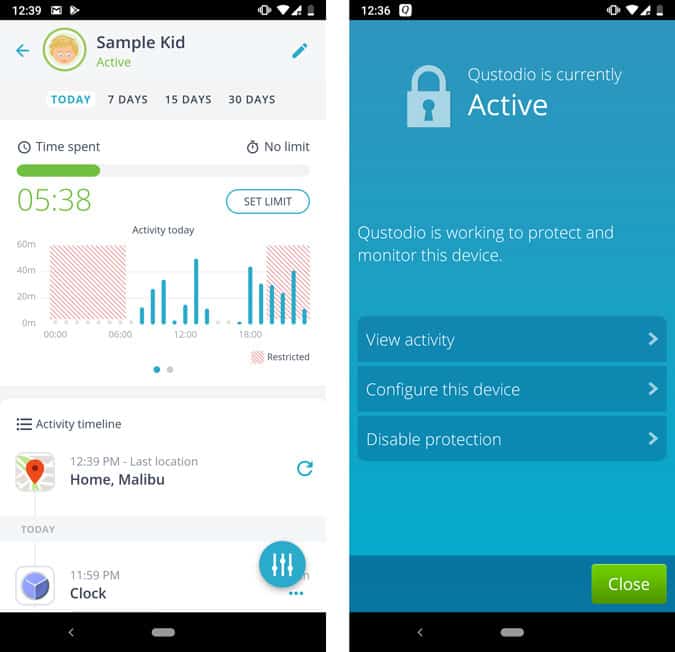
يستخدم امتياز مسؤول الجهاز لمنع إلغاء التثبيت ، مما يجعل من الصعب للغاية على طفلك الالتفاف حوله. يتيح لك تطبيق Qustodio المجاني مراقبة الاستخدام والحد منه. يمكنك تعيين حدود زمنية يتم بعدها تقييد الوصول إلى موقع الويب. يمكنك أيضًا التحقق من إحصاءات الاستخدام – ما هي مواقع الويب التي يصل أطفالك إليها والوقت الذي يقضونه في مواقع معينة.
يُعد Premium Suite منصة مشتركة ويوفر مجموعة كاملة من الميزات الإضافية. بالنسبة للمبتدئين ، يمكنك تثبيته على أي منصة تقريبًا ، من iOS إلى Windows ، إلى جانب Android. كما أن لديه ميزة تتبع الموقع الجغرافي والمكالمات ومراقبة النصوص والتحكم في استخدام التطبيق من بين ميزات أخرى.
الايجابيات
- يتيح لك الإصدار المجاني حظر استخدام Chrome ومراقبته
- يوفر امتياز مسؤول الجهاز الحماية من إلغاء التثبيت
السلبيات:
- يوفر الإصدار المجاني الحماية فقط على جهاز Android واحد
تثبيت Qustodio (Android)
3. Disable Incognito Mode
نحن معجبون بالحلول الجاهزة. لا يؤدي تعطيل وضع التصفح المتخفي (كما يوحي الاسم) إلى حظر مواقع الويب في Chrome. ومع ذلك ، فإنه يعالج نفس المشكلة الأساسية – منع المستخدم من زيارة المواقع التي لا يريدون إخبارك بها. من خلال تعطيل وضع التصفح المتخفي ، يفرض التطبيق على المستخدمين التصفح باستخدام علامات تبويب قياسية مع إمكانية مراقبة السجل.
ما يجعل “Disable Incognito Mode” رائعًا هو سهولة استخدامه: يمكنك فقط فتح التطبيق ، والنقر فوق إعدادات التطبيق ، ثم النقر فوق “تمكين”. ثم يقوم تلقائيًا بإغلاق أي علامات تبويب للتصفح المتخفي تحاول فتحها.
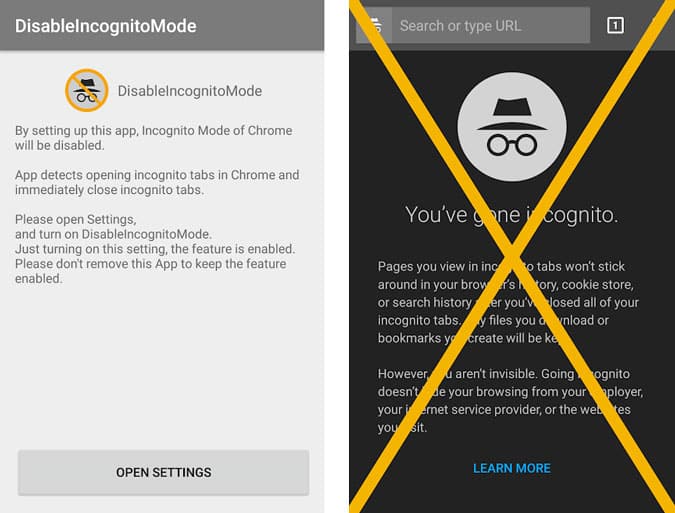
على الرغم من ذلك ، هناك بعض العيوب في “Disable Incognito Mode”: على الرغم من أنه يهدف إلى جعل سجل التصفح مرئيًا ، إلا أنه يمكن للمستخدمين دائمًا محو سجل التصفح لإخفاء النشاط. أيضًا ، لا يستخدم امتياز مسؤول الجهاز ، لذلك لا توجد حماية لإلغاء التثبيت. هذه تجعله أفضل كأداة انضباط شخصية بدلاً من أن تكون أداة مراقبة لشخص أنت مسؤول عنه.
بدلاً من ذلك ، يعد Incoquito تطبيقًا مفيدًا آخر يتيح لك تعطيل وضع التصفح المتخفي ، لكنه أكثر تطوراً من تعطيل وضع التصفح المتخفي. يسمح Incoquito أيضًا بمراقبة الاستخدام حتى عند تمكين وضع التصفح المتخفي. كما يسمح لك بحظر الوصول إلى وضع التصفح المتخفي في YouTube والعديد من المتصفحات الأخرى إلى جانب Chrome. إنها حقا أكثر اكتمالاً للميزات مقارنة بـ Disable Incognito Mode. ومع ذلك ، فإنه يكلف 1.60 دولارًا ، وبصراحة ، لا يبدو من المعقول دفع هذا مقابل هذه الوظيفة البسيطة.
الايجابيات
- بسيط جدا. اثنين من الصنابير لتعطيل وضع التصفح المتخفي.
- يمكن أن يجبر المستخدم على أن يكون أكثر عرضة للمساءلة ويقلل من استخدام مواقع المشاكل
السلبيات
- لا حماية لإلغاء التثبيت
- يمكن للمستخدمين دائمًا حذف سجل التصفح الخاص بهم
تثبيت Disable Incognito Mode (Android)
4. FocusMe
هذا التطبيق هو الشخصية المفضلة والأداة التي استخدمها بانتظام للحفاظ على التركيز والإنتاجية. لم يتم تصميم FocusMe لتطبيق لـ حجب المواقع في حد ذاته ، بل كمحدد للاستخدام العام لجميع أجهزتك. بعبارة بسيطة ، لن يتم حظر موقع ويب معين على متصفح Chrome ، بل يغلق متصفح Chrome تلقائيًا بمجرد فتحه.
يتيح لك FocusMe تحديد أي تطبيق على هاتفك والتحكم في الاستخدام. هذا ، بالطبع ، يشمل Chrome. يمكنك تعيين أنواع مختلفة من حدود الاستخدام. يمكنك تعيين أقصى قدر من الوقت في اليوم للاستخدام أو ببساطة حظر كل الوصول لفترة من الوقت.
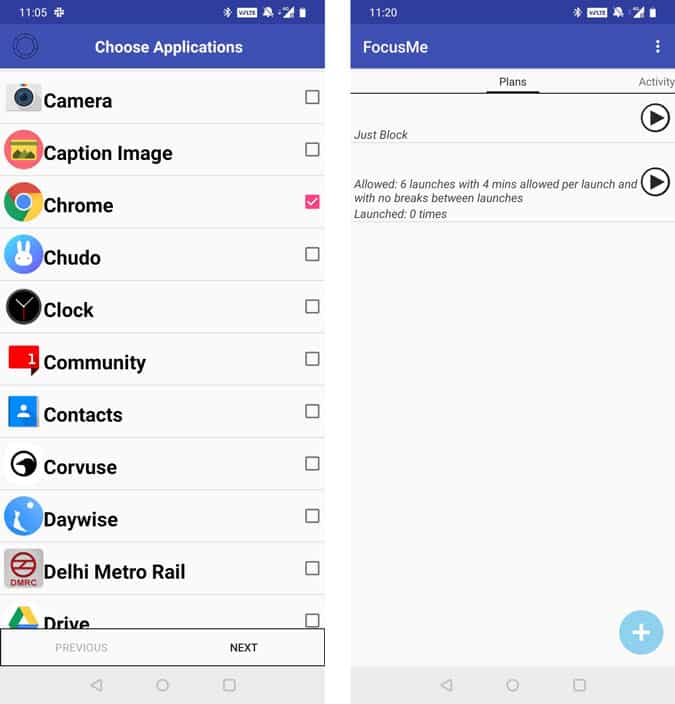
فيما يتعلق بحظر المواقع الإلكترونية ، يتيح لك FocusMe حظر المواقع على مستوى العالم باستخدام إما قائمة بيضاء أو قائمة سوداء. إذا كنت تستخدم إعداد القائمة السوداء ، فلن تكون المواقع الموجودة في القائمة السوداء متاحة في Chrome أو أي متصفح آخر. إذا كنت تستخدم إعداد القائمة البيضاء ، فلن تتوفر سوى المواقع الموجودة في القائمة البيضاء.
هناك أيضًا قائمة بيضاء وقائمة سوداء للتطبيقات ، وهي تعمل بنفس الطريقة. أود أيضًا أن أشير بشكل خاص إلى دعم FocusMe الممتاز بعد البيع.
الايجابيات
- يتضمن إصدار Android المجاني جميع الميزات باستثناء حماية إلغاء التثبيت
- يمكن استخدام إما القائمة البيضاء أو القائمة السوداء وفقًا لتفضيلات الاستخدام
- حظر المواقع على جميع المتصفحات ، وليس فقط Android
السلبيات
- الاشتراك مطلوب لإلغاء الحماية على Android
- إشتراك سنوي عند 29.99 دولار يمكن أن يكون الثمن مكلفًا
تثبيت Focus Me (Android)
5. PornAway (مغ صلاخيات الروت فقط)
PornAway هو نسخة معدلة من تطبيق Adaway (التطبيق الذي يحظر الإعلانات على جهاز Android). ومع ذلك ، تم تصميم PornAway لحظر المواقع الإباحية بدلاً من الإعلانات. أفضل جزء في هذا التطبيق هو ، PornAway يحظر محتوى البالغين من Andriod بأكمله. رغم ذلك ، ستحتاج إلى الوصول إلى صلاحيات الروت لاستخدام PornAway.
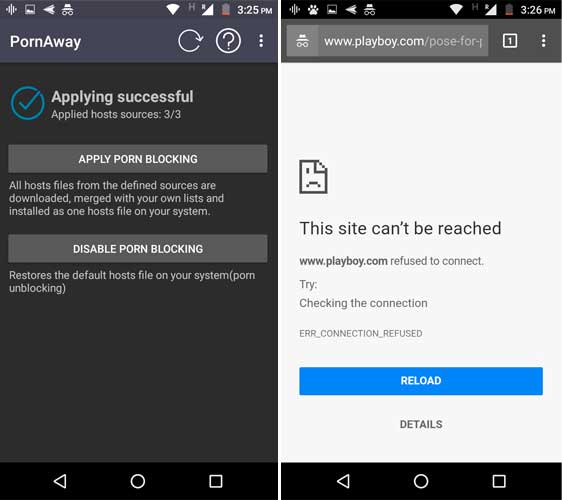
بدلاً من ذلك ، إذا لم يكن لديك حق الوصول إلى الروت، يمكنك تجربةManage SPIN—Filter My Chrome. يحتوي هذا التطبيق على نسخة مجانية وخدمة اشتراك مدفوعة. من الغريب أن الإصدار المجاني يحظر جميع المتصفحات باستثناء متصفح Chrome. يجب أن تدفع ثمن الاشتراك المميز لتمكين حظر Chrome. ومع ذلك ، يحصل المشتركون على حق الوصول إلى حل للتحكم الدقيق – بينما لا يمكن تغيير محدد محتوى البالغين ، يمكنك تغيير درجة عرض المحتوى الآخر ، مثل المقامرة والعنف من خلال حجب المواقع .
الايجابيات
- مجاني
- يعمل مع كل تطبيق
- حظر كل نوع من الاباحية
سلبيات
- يتطلب الوصول إلى الجذر
- لا يحظر المتصفحات الأخرى بشكل افتراضي ، وهو ما يجب عليه القيام به
تثبيت PornAway (Android)
الخلاصة
منذ وقت ليس ببعيد انتظر الناس حتى يعودوا إلى منازلهم قبل أن يقضوا بعض الوقت على أجهزة الكمبيوتر الخاصة بهم لتصفح بعض المواقع المفضلة لهم. ألم تكن صفقة أفضل من التنصت على هواتفهم الذكية دون أي انقطاع عن الانحرافات على الإنترنت؟
عندما يتم إنفاق كل لحظة استيقاظ على الإنترنت ، يمكن أن تتداخل مع توازن حياتنا العملية. إذا كنت ببساطة لا تستطيع أن تبقي عينيك متوقفة عن تلك الأخبار من القيل والقال أو أخبار الإنترنت ، فإن Block Site هو ما أمر به الطبيب. لن تستمر أعراض الانسحاب لعدة أيام ، وسينتهي إدمانك في نهاية المطاف إلى مواقع الويب غير النشطة.
هل أنت على علم بوجود تطبيقات Android أخرى ذات وظائف مماثلة لتصفية عناوين URL و حجب المواقع دون الروت كـ Block Site؟ اسمحوا لنا أن نعرف في التعليقات.







